- ホーム
- 楽天証券のはじめ方・使い方
- 口座開設の方法・取引までの流れ
【楽天証券】口座開設の方法・取引までの流れ
さて、このページでは、口座開設の進め方について解説していきます。
実際に口座開設するときと同じ画像を使って、手順どおりに解説していきます。ですので、このページを見ながら一緒に口座開設をしていただくと、わかりやすいかと思います。口座開設は最短5分ほどで終わります。それでは、さっそくスタートしましょう。
楽天グループのキャンペーンまとめ
-
まずはじめに、楽天証券の口座開設ページを開いてください。
下のような画面がでてきますので、『口座開設はこちらから(無料)』をクリックしてください。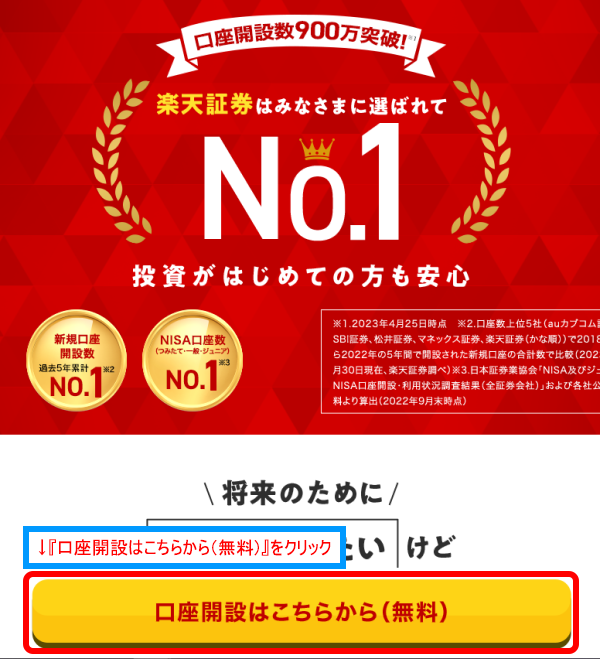
-
はじめに、楽天会員かどうかを聞かれますので、すでに楽天会員の方は『楽天会員の方』を、それ以外の方は『楽天会員ではない方』を選んでください。今回は例として、楽天会員ではない方で進めていきます。
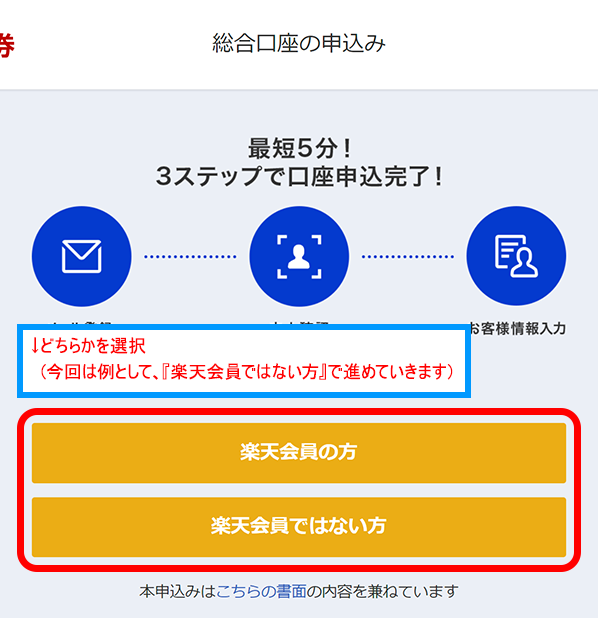
-
ご自身のメールアドレスを入力してください。
入力後、『同意のうえ、送信する』をクリックしてください。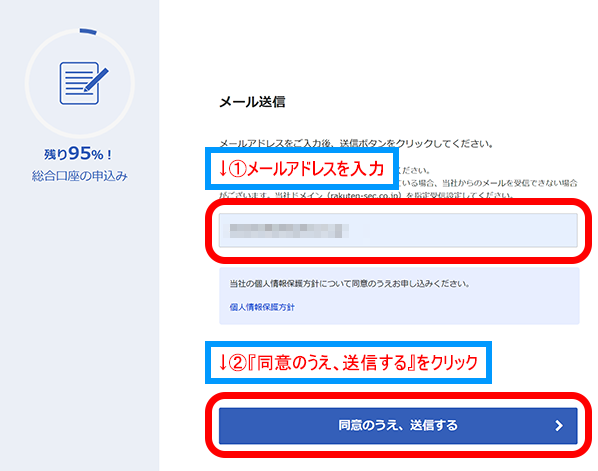
-
メール送信完了です。
この後は、メールに記載されているURLから手続きを進めていきます。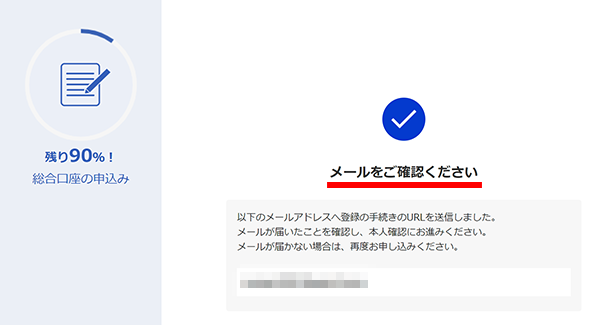
-
メールを開いてください。
下のような内容のメールが届きますので、記載されているURLをクリックしてください。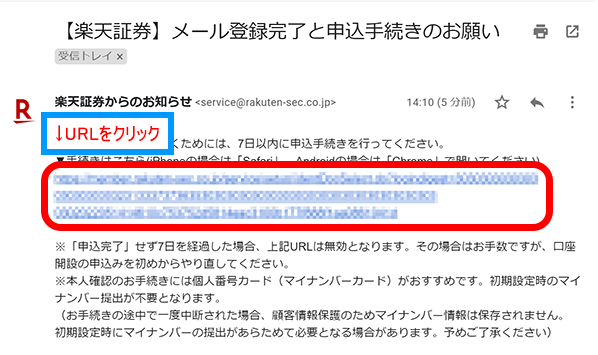
-
口座開設申込みの手続き画面に戻ります。
国籍を選択してください。このまま本人確認書類の提出に進むと、スマホでの作業に切り替わります。今回は、「パソコンから本人確認書類の提出」をおこなうやり方を見ていきますので、本人確認書類の選択項目の下にある、『またはパソコンから提出したい方はこちら』をクリックしてください。※あらかじめ、パソコン内にマイナンバーカードや運転免許証などの本人確認書類の画像を保存しておくとスムーズです。
なお、スマホを使った口座開設の方法を知りたい方は、【楽天証券】口座開設の方法・取引までの流れ(スマホ版)をご覧ください。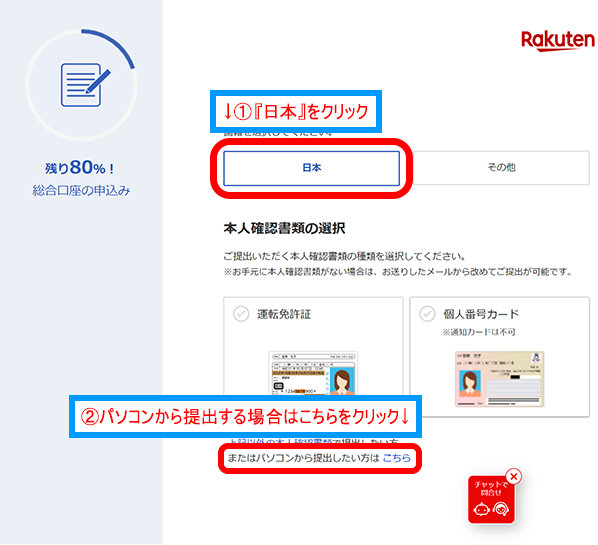
-
本人確認書類アップロード画面が出ます。
パソコン内にある本人確認書類の画像をドラッグ&ドロップするか、『もしくはファイルを選択』をクリックして、アップロードする本人確認書類を選んでください。裏面も必要な場合は、2枚目も同じようにおこなってください。
※マイナンバーカードを選ぶと、「表面のみ」提出すれば良いので便利です。
アップロードする本人確認書類の画像を選んだら、『本人確認書類を提出』をクリックしてください。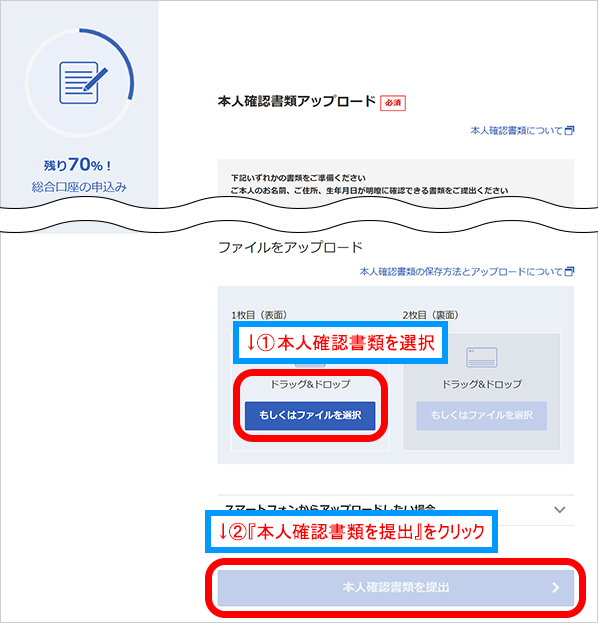
-
ご自身の情報や納税方法など、必須項目をすべて入力・選択してください。
【納税方法の選択】は、『確定申告が不要』がおすすめです。こちらを選ぶと、利益を受け取る際に、あらかじめ税金(約20%)が差し引かれます。ご自身で確定申告をする必要がないので、納税が楽になります。詳しくは、「特定口座における「源泉徴収あり・なし」の違いについて」をご覧ください。【NISA口座の選択】は、今無理に作る必要はありません(全証券会社のなかで1つしか作れません)。NISAとは、株や投資信託などで発生した利益が非課税になる制度です。NISA口座の種類は「NISA」と「つみたてNISA」の2種類あり、開設はどちらか1つのみとなります。詳しくは、「NISA(ニーサ)とは?」、「つみたてNISA(積立NISA)とは?」を参考にしてください。
そのほか、必須項目以外の追加サービスは、現時点では申し込みしなくても問題ありません。必須項目を全て入力・選択できたら、『内容確認へ』をクリックしてください。
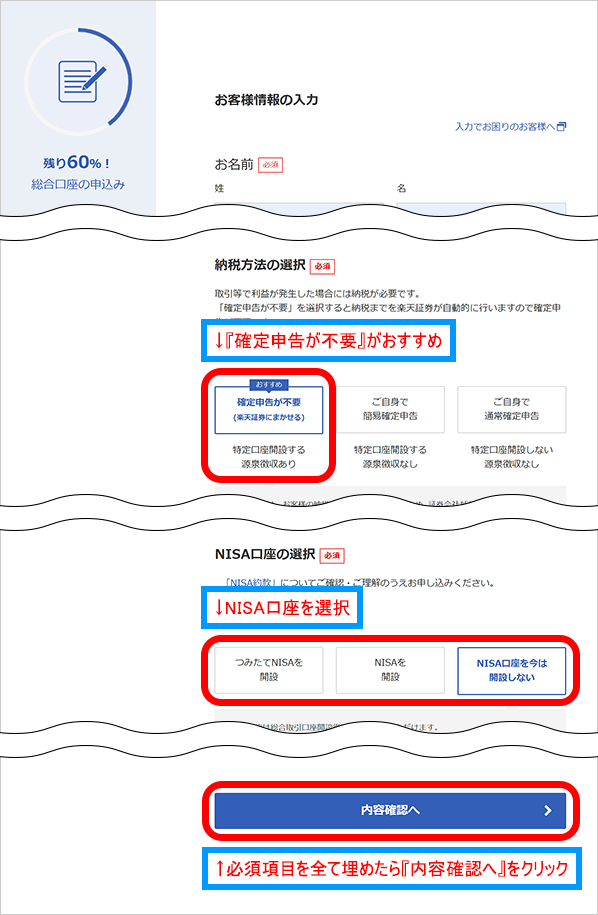
-
登録内容の確認画面です。
内容を確認し、問題がなければ『重要書類への同意へ』をクリックしてください。
-
規約等のリンクをクリックして、内容を確認してください(“閲覧済”にならないと申し込みができません)。確認後、チェックボックスにチェックを入れて、『申込む』をクリックしてください。
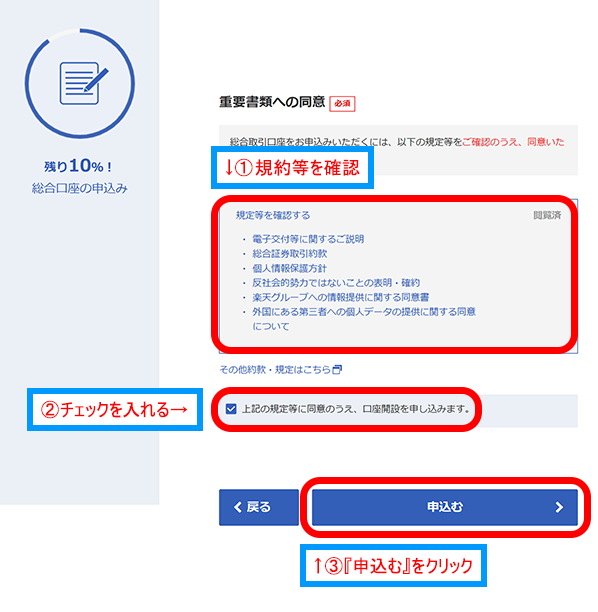
☆ 口座開設、大変おつかれさまでした!
これで口座開設は完了です! 約5営業日ほどで、楽天証券からログインIDとパスワードが郵送されます。ログインすると、初期設定画面がでますので、暗証番号や勤務先などの情報を入力します。
その後、マイナンバーの登録が完了したら、いよいよ取引開始です。次のページでは、入金方法について解説していきます♪





